Jedną z najlepszych korzyści, jakie możesz mieć dzięki Elementor Cloud, jest posiadanie systemu zawsze aktualnego dzięki najnowszym aktualizacjom Elementor. Chociaż dla wielu może to brzmieć jak dobra wiadomość, dla innych aktualizacje Elementora czasami wszystko psują.

Rozwiązaniem, które pozostaje dla osób doświadczających błędów po aktualizacji, jest po prostu przywrócenie wersji Elementora do poprzedniej.
Tworzenie kopii zapasowej
Zanim przejdziemy dalej, musimy być bezpieczni. W Elementor Cloud możesz wykonać kopię zapasową, aby zapisać rzeczywistą witrynę. Następnie będziemy musieli połączyć się z moim Elementorem. Stamtąd kliknij „ Zarządzaj tą witryną ”

Następnie będziesz przewijać, aż zobaczysz sekcję kopii zapasowej. Stamtąd możesz kliknąć „ Utwórz nową kopię zapasową ”, aby utworzyć nową kopię zapasową.
Twórz niesamowite strony internetowe
Z najlepszym darmowym kreatorem stron Elementor
Zacząć teraz
Gdy skończysz, możesz przystąpić do przywracania do poprzednich wersji Elementora.
Przywracanie poprzedniej wersji Elementora za pomocą: WP Rollback
Na szczęście dla nas WP Rollback nie jest zakazaną wtyczką. Oznacza to, że możesz zainstalować wtyczkę i od razu zacząć z niej korzystać w Elementor Cloud. Następnie przejdziemy do listy wtyczek i wyszukamy WP Rollback. Powinniśmy otrzymać wyniki z takimi wynikami:
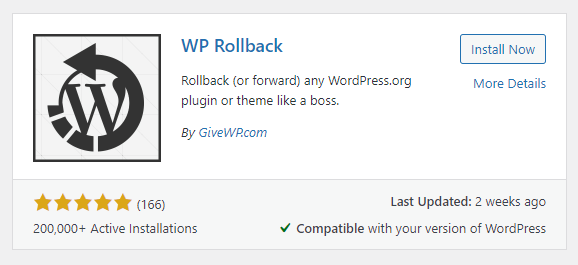
Kliknij „ Zainstaluj teraz ”, aby zainstalować wtyczkę w Elementor Cloud. Po włączeniu wystarczy przejść do wtyczek i kliknąć menu „ Cofnij ” we wtyczce, którą chcesz przywrócić (w naszym przypadku Elementor).
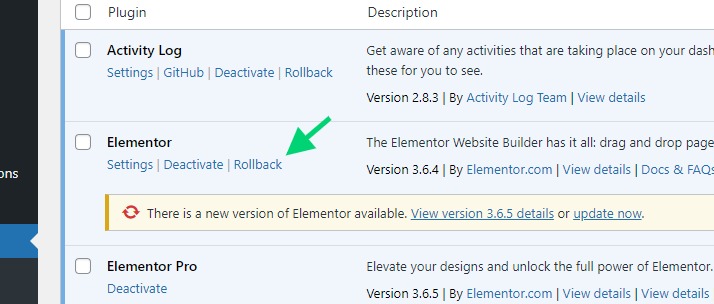
Następnie wylądujesz na stronie, na której możesz wybrać wersję, którą możesz zastosować do swojej instalacji WordPress. Należy pamiętać, że należy zachować ostrożność podczas wykonywania tej czynności, ponieważ niektóre aktualizacje mogą zreorganizować strukturę bazy danych, a tym samym spowodować utratę danych. Dlatego przed kontynuowaniem zaleca się wykonanie kopii zapasowej bazy danych.
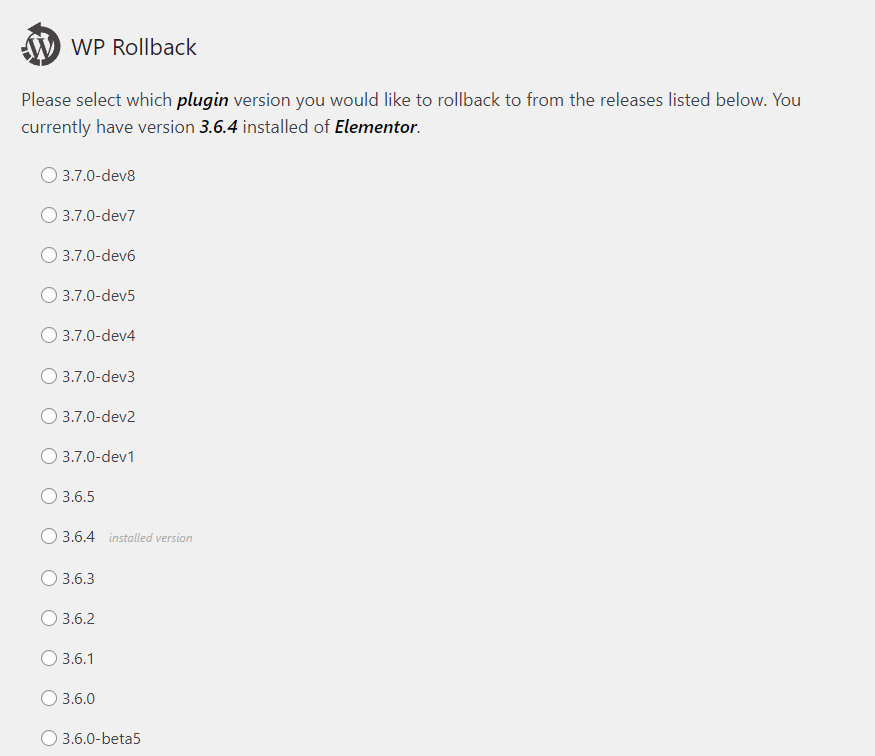
Cofanie Elementora Pro
Nie możesz wycofać Elementora bez rozważenia wycofania Elementora Pro. Na szczęście dla nas, z opcji Elementora, możemy to zrobić. Następnie przejdziemy do menu „ Elementor > Narzędzia ”.
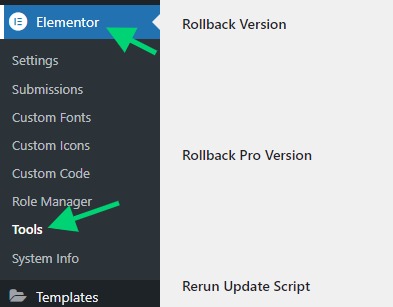
W przeciwieństwie do wtyczki WP Rollback, tutaj nie możesz zainstalować wersji deweloperskiej. Do zainstalowania dostępne są tylko wersje stabilne. Upewnij się, że wersja, którą zamierzasz zainstalować, jest zgodna z wtyczką Elementor, którą już masz.
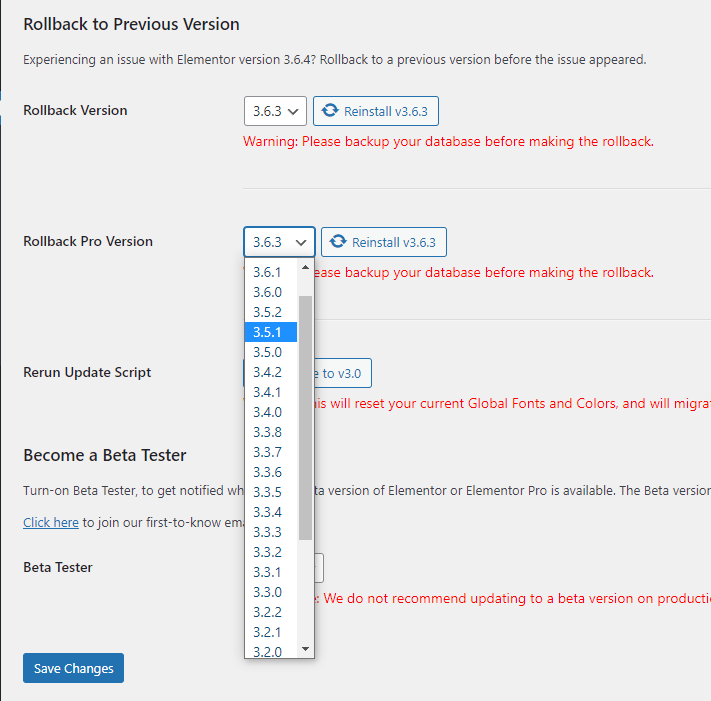
Musisz tylko wybrać wersję i kliknąć „ Zainstaluj ponownie vXXX ”, gdzie XXX oznacza wybraną wersję.
Możesz zauważyć, że stąd możesz również wycofać Elementora (wersja bezpłatna).
Tylko nie zapomnij wyłączyć automatycznych aktualizacji wtyczek, w przeciwnym razie możesz otrzymać wersję, z której korzystałeś wcześniej.
Co jeśli to nie zadziała?
Jeśli wycofanie nie rozwiąże problemu, prawdopodobnie problem pochodzi z innego miejsca. Jeśli wszystko nie działa, rozważ przywrócenie jednej z kopii zapasowych.

Następnie możesz bezpośrednio z Elementora skontaktować się ze wsparciem. Na swoim koncie (my.elementor.com) lub witrynie Elementor Cloud możesz kliknąć ikonę koła ratunkowego.
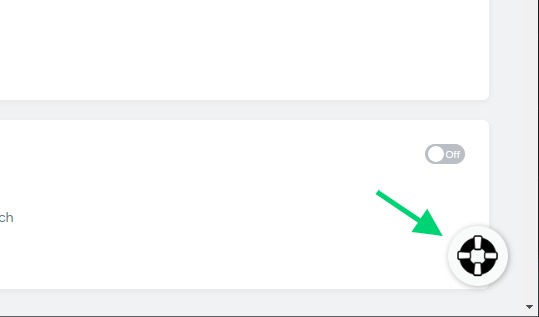
Wsparcie Elementor było do tej pory świetne. Wierzymy, że dzięki nim szybko rozwiążesz swój problem.
Streszczenie
Dziękuję za przeczytanie tego do tej pory. Pod koniec tego procesu powinieneś być w stanie prawidłowo wycofać Elementora. Musimy tylko przypomnieć, że każde wycofanie może spowodować zmianę bazy danych, która może usunąć wpisy lub spowodować nieważność całej instalacji. Dzięki kopii zapasowej możesz mieć pewność, że będziesz bezpieczny i przywrócisz ją na wypadek, gdyby wydarzyło się coś złego. Ponadto przed aktualizacją poświęć trochę czasu na zapoznanie się z przełomową zmianą, wycofanie nie zawsze jest najlepszym rozwiązaniem.




